4 фиксированных способа: восстановление пароля экранного времени
В середине 2018 года Apple представила код доступа к экранному времени в iOS 12, который помогает клиентам понимать и отслеживать свое время в приложениях и на веб-сайтах. Это было благом для родителей, так как спустя 10 лет после того, как в iPhone была представлена функция родительского контроля, этот новый инструмент под названием Screen Time Passcode поможет им управлять устройством своего ребенка и обеспечить здоровый баланс в своей жизни.
И это было необходимостью того времени, поскольку современные социальные сети намеренно созданы для того, чтобы вызывать привыкание. И именно поэтому необходима дисциплина в вашем использовании.
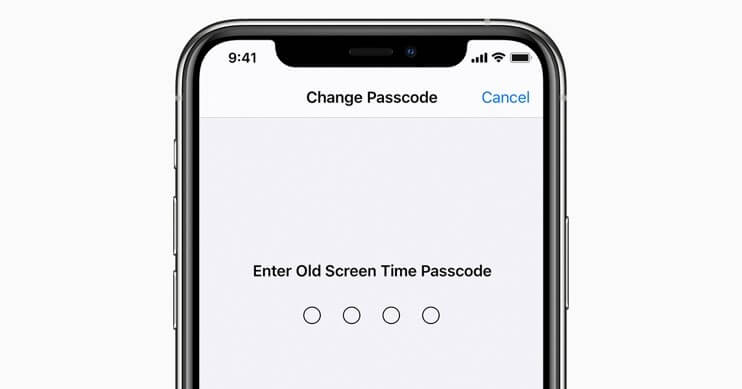
Но кроме этого, управление такими функциями иногда довольно проблематично. Особенно, когда мы забываем пароли, которые установили для себя, вы словно попадаете в ловушку, которую сами же и расставили. А затем, чтобы выйти из этого, вы ищете в Интернете способы восстановить свой пароль экранного времени.
И в течение долгого времени восстановление пароля Экранного времени было слишком сложным, поскольку это означало бы потерю всех ваших данных. Тем не менее, Apple работала над тем, чтобы сделать возможным сброс пароля Screen Time, а также менеджеры паролей, такие как DrFoneTool, присоединились к вечеринке, чтобы спасти вас.
В этой статье мы обсудим способы восстановления забытых паролей экранного времени.
Способ 1: сбросить код доступа к экранному времени
Для iPhone и iPad:
Чтобы сбросить код доступа к экранному времени, убедитесь, что версия прошивки вашего iDevice 13.4 или более поздняя.

Шаг 1: Прежде всего, перейдите в приложение «Настройки» на вашем iPhone/iPad.
Шаг 2: Затем нажмите на опцию «Экранное время».
Шаг 3: Теперь выберите «Изменить пароль экранного времени».
Шаг 4: Еще раз вам нужно нажать «Изменить пароль экранного времени».
Шаг 5: Здесь нажмите «Забыли пароль?» вариант.
Шаг 6: В этом разделе вам потребуется ввести свои учетные данные Apple ID.
Шаг 7: Двигаясь вперед, вам нужно создать новый код доступа к экранному времени.
Шаг 8: В целях проверки повторно введите новый код доступа к экранному времени.
Для Mac:
Сначала проверьте, является ли операционная система вашего Mac macOS Catalina 10.15.4 или более поздней версии. Продолжить, только если он обновлен.
Шаг 1: В строке меню вашего Mac коснитесь знака Apple в верхнем левом углу, а затем нажмите «Системные настройки» (или выберите в Dock).
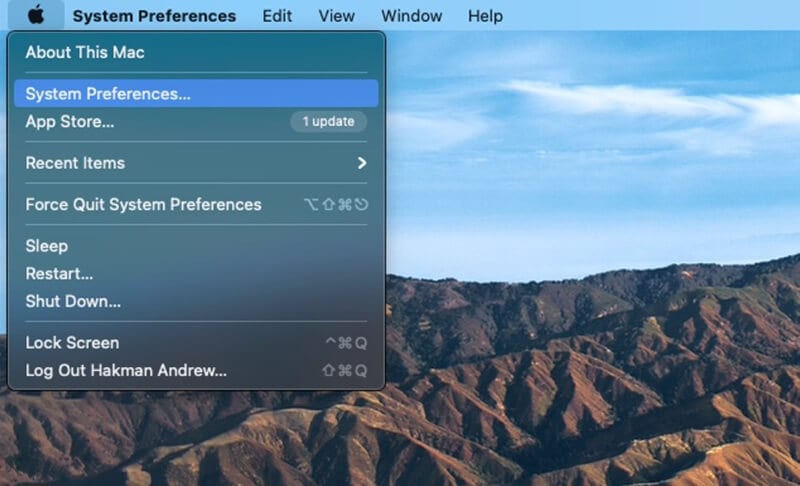
Шаг 2: Затем выберите параметр «Экранное время».
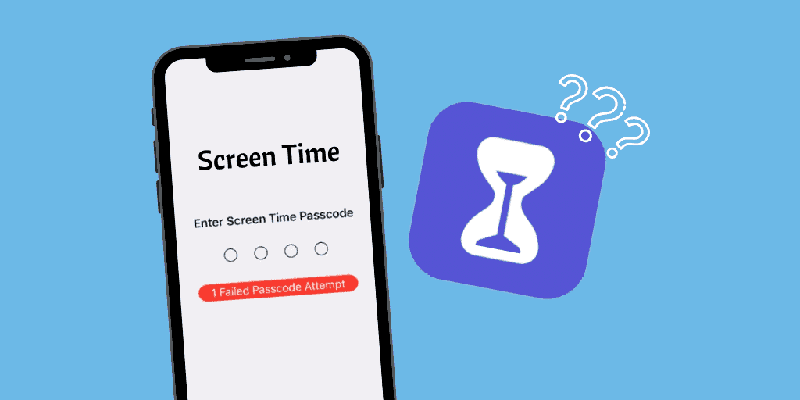
Шаг 3: Теперь нажмите на меню «Параметры» (с тремя вертикальными точками) в левом нижнем углу боковой панели.
Шаг 4: Здесь нажмите «Изменить пароль», а затем выберите «Забыли пароль».

Шаг 5: Пожалуйста, введите свои учетные данные Apple ID, создайте новый код доступа к экранному времени и предоставьте подтверждение.
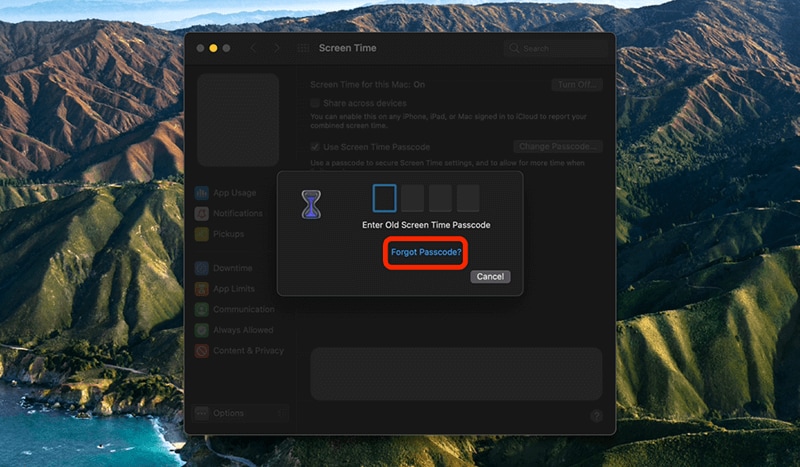
Однако, если у вас по-прежнему возникают проблемы со сбросом кода доступа к экранному времени, вы можете обратиться в службу поддержки Apple.
Способ 2. Попробуйте приложение для восстановления пароля экранного времени.
Как правило, вы можете удалить код доступа к экранному времени, но при этом будут удалены все данные и настройки на вашем iDevice. И, как ни странно, у вас даже нет возможности использовать свои старые резервные копии, поскольку они также будут содержать пароль.
И если вы снова и снова пытаетесь ввести неверный пароль, ваш экран автоматически блокируется на минуту после 6th пытаться. Кроме того, вы можете заблокировать экран на 5 минут для 7th неверная попытка, 15 минут 8th неверная попытка и час за 9th времени.
И это еще не все …
Если вы примете решение и не сдадитесь, вы можете потерять все свои данные вместе с блокировкой экрана на 10th неправильная попытка.
Так в чем же дело?
На мой взгляд, лучший вариант — попробовать найти пароль с помощью DrFoneTool — менеджер паролей (iOS). Это программное обеспечение поможет вам найти ваши пароли в кратчайшие сроки.
- Вы можете сканировать и просматривать почту.
- Вы также можете восстановить пароль для входа в приложение и сохраненные веб-сайты.
- Это также помогает найти сохраненные пароли WiFi.
- Получить и восстановить пароли экранного времени
Ниже показано, как вы можете восстановить свой пароль с его помощью:
Шаг 1: Вам нужно будет загрузить приложение DrFoneTool на свой iPhone/iPad, а затем найти опцию «Менеджер паролей» и нажать на нее.

Шаг 2: Затем с помощью кабеля Lightning подключите устройство iOS к ноутбуку/ПК. После подключения на экране появится предупреждение «Доверяйте этому компьютеру». Чтобы продолжить, выберите опцию «Доверие».

Шаг 3: Вам нужно будет возобновить процесс сканирования, нажав «Начать сканирование».

Теперь расслабьтесь и расслабьтесь, пока DrFoneTool не выполнит свою часть работы, что может занять несколько минут.

Шаг 4: Как только процесс сканирования завершится с помощью DrFoneTool – Password Manager (iOS), вы сможете восстановить свои пароли.

Способ 3: попробуйте восстановить с помощью iTunes
Имея возможность восстановить старую резервную копию с помощью iTunes, вы можете легко восстановить свой код доступа к экранному времени. Однако этот процесс может привести к заводским настройкам вашего iDevice, поэтому рекомендуется сохранить резервную копию ваших данных, прежде чем двигаться дальше.
Шаг 1: Для начала перейдите в меню «Настройки», а затем в «Учетная запись iCloud» выберите «Найти мой», а затем «Найти мой iPhone», который вы должны включить.
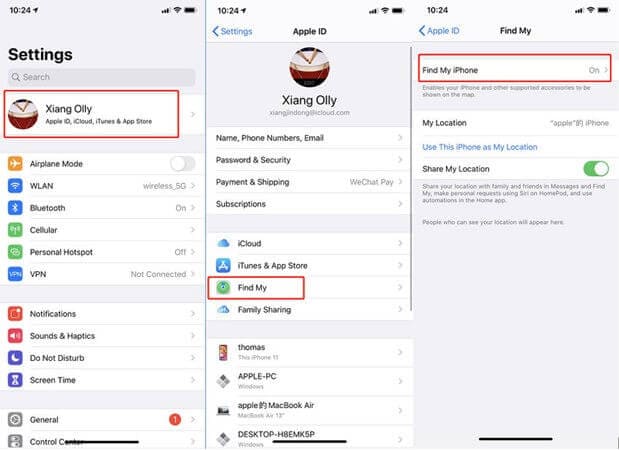
Шаг 2: Затем подключите iDevice к ноутбуку/ПК через USB-кабель. Запустите iTunes и выберите опцию «Восстановить iPhone».
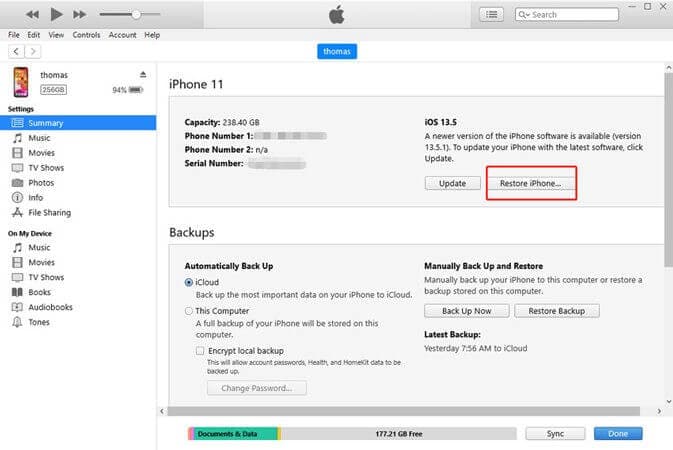
Шаг 3: После того, как процесс восстановления вашего устройства будет завершен, iTunes предложит вам восстановить резервную копию, что вы, очевидно, захотите сделать.
Шаг 4: Теперь вздохните с облегчением, поскольку ваше устройство перезагружено, а код доступа к экранному времени удален.
Способ 4: стереть все данные вашего телефона
К этому времени мы все знаем, что отключить функцию «Экранное время» без пароля, а также защитить ваши данные можно только в том случае, если вы включили возможность восстановления пароля с помощью Apple ID при настройке пароля.
Принимая во внимание, что если вы пошли наоборот и не указали свой Apple ID во время настройки, единственный вариант, который у вас остался, — это выполнить полный сброс на вашем iDevice. Пожалуйста, выполните следующие действия:
Шаг 1: Перейдите в меню «Настройки» на вашем iDevice.
Шаг 2: Теперь выберите «Общие», а затем выберите «Сброс».
Шаг 3: Далее нажмите «Удалить все содержимое и настройки».
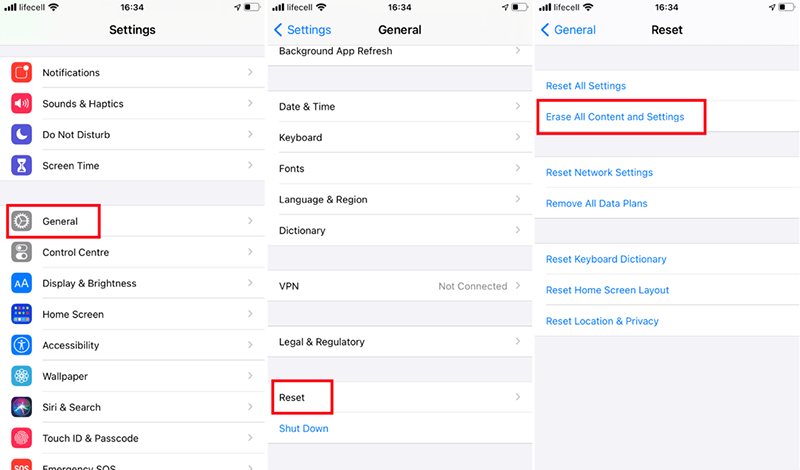
Шаг 4: Введите здесь данные своего Apple ID и подтвердите сброс устройства, чтобы продолжить.
Шаг 5: Пожалуйста, подождите несколько секунд, пока процесс не завершится.
Примечание: Помните, что процесс сброса вашего iDevice удалит все содержимое и его настройки.
Заключение
Проще говоря, пароли Screen Time предоставляют удивительную функцию для самостоятельного контроля ежедневного использования приложений и социальных сетей, если вы теряете счет времени при их использовании. А интернет — это место, где каждый момент происходят отвлекающие факторы.
Это отличный инструмент для родителей, чтобы ограничить доступ своих детей к различным приложениям и следить за ними.
Однако, несмотря на все преимущества, забывание паролей экранного времени также может раздражать. Особенно, если вы заняты чем-то важным.
Надеюсь, эта статья хоть как-то помогла вам избавиться от страданий.
Кроме того, если вы считаете, что я пропустил какой-либо из методов, которые могут помочь восстановить пароль, укажите их в разделе комментариев ниже.
И последнее, но не менее важное: по мере того, как мы попадаем в мир, где пароли имеют решающее значение для запоминания, начните использовать DrFoneTool — Менеджер паролей (iOS), чтобы восстановить их в любое время, и все ваши данные будут в безопасности.
последние статьи